Ang central processing unit (CPU) ay isa sa mga kritikal na bahagi ng bawat computer. Nagbibigay ito ng mga tagubilin sa pagpapatakbo at pagpoproseso ng kapangyarihan ng mga computer na kailangan upang gumana at makumpleto ang mga gawain. Kung ang temperatura ng CPU ay higit sa normal, ang iyong computer ay maaaring nakakaranas ng mga isyu sa pagganap at kahit na pagkabigo. Iyon ang dahilan kung bakit mahalagang subaybayan ang temperatura ng CPU at tiyaking tumatakbo nang maayos ang lahat.

Kung interesado kang matutunan kung paano suriin ang temperatura ng CPU sa Windows 11, napunta ka sa tamang lugar. Ang artikulong ito ay magpapaliwanag ng ilang paraan upang gawin ito.
Paano Suriin ang Temperatura ng CPU sa Windows 11
Ang CPU ang puppet master ng iyong computer - kinokontrol nito ang bawat proseso. Ang mas mataas sa average na temperatura ay maaaring humantong sa isang matinding pagbabago sa pagganap, mas mataas na panganib ng mga pag-crash at pagkahuli, at kalaunan, kabuuang pagkabigo.
Ang pagsuri sa temperatura ng CPU ay hindi kasing simple ng iniisip ng isa. Walang built-in na icon na nagbibigay-daan sa iyong subaybayan ang temperatura sa ilang pag-click lamang. Sa kabutihang palad, ang pagkuha sa temperatura ng CPU ay hindi kumplikado, ngunit nangangailangan ito ng ilang trabaho.
Paano Suriin ang Temperatura ng CPU sa Windows 11 gamit ang BIOS/UEFI
Maaaring suriin ng mga user ng Windows 11 ang temperatura ng CPU sa pamamagitan ng pagpunta sa BIOS/UEFI. Dahil ang BIOS/UEFI ay hindi isang bagay na maa-access mo sa pamamagitan ng pag-click sa isang icon, tatalakayin namin ang dalawang pinakakaraniwang paraan upang mahanap ito at makita ang temperatura ng CPU.
kung paano baguhin ang font sa kindle fire hd
Pumunta sa BIOS/UEFI sa Startup at Suriin ang Temperatura ng CPU
Ang pinakamadaling paraan upang ma-access ang BIOS/UEFI ay sa pamamagitan ng paggamit ng isang partikular na hotkey sa pagsisimula. Tandaan na ang hotkey ay partikular sa manufacturer. Sa karamihan ng mga kaso, kakailanganin mong pindutin ang F12, F2, F10, o F1. Kung hindi ka sigurado kung aling key ang kailangan mong pindutin para makapunta sa BIOS/UEFI, tingnan ang website ng manufacturer o hanapin ang sagot sa manual ng pagtuturo.
Narito ang hitsura ng proseso:
- I-on ang iyong computer.
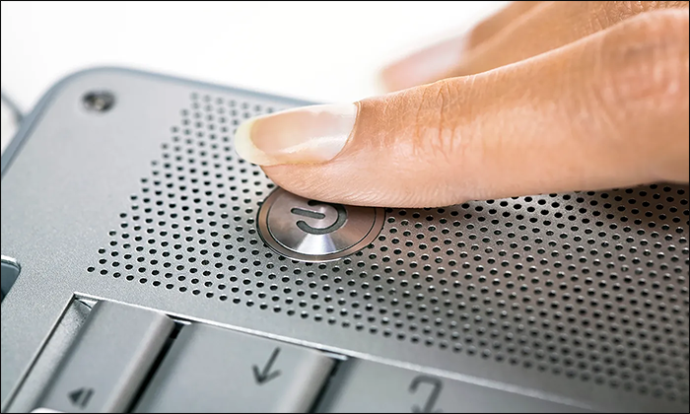
- Pindutin ang nauugnay na key upang makapunta sa BIOS/UEFI.

- Maghanap ng tab na pinangalanang “CPU” o “Performance Monitor.” Dito, makikita mo ang temperatura ng CPU na ipinahayag sa degrees Celsius at iba pang impormasyon tungkol sa iyong CPU.
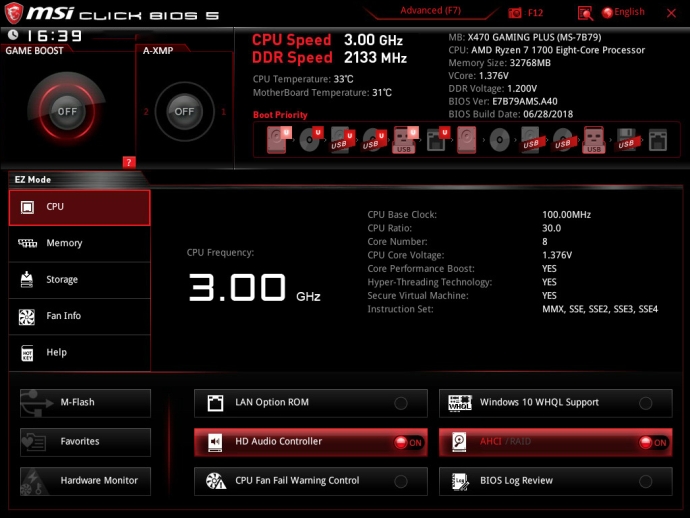
Bagama't ito ang pinakasimpleng paraan upang ma-access ang BIOS/UEFI, nangangailangan ito ng bilis. Kung mabilis mag-boot ang iyong computer, maaaring hindi mo mai-push ang nauugnay na key sa oras. Gayunpaman, may isa pang paraan upang makapunta sa BIOS/UEFI.
Pumunta sa BIOS/UEFI Gamit ang Mga Setting at Suriin ang Temperatura ng CPU
Kung hindi ka sigurado kung anong key ang gagamitin para ma-access ang BIOS/UEFI sa startup, o napalampas ang iyong pagkakataong pindutin ito, huwag mag-alala. Makakapunta ka sa BIOS/UEFI sa pamamagitan ng mga setting at suriin ang temperatura ng CPU. Sundin lamang ang mga tagubilin sa ibaba:
- Ilunsad ang Start menu at piliin ang icon na gear upang pumunta sa 'Mga Setting.'
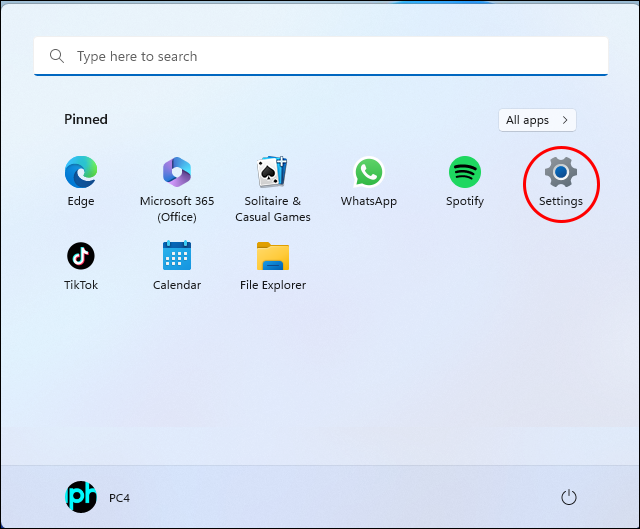
- Piliin ang 'System' sa kaliwang menu.
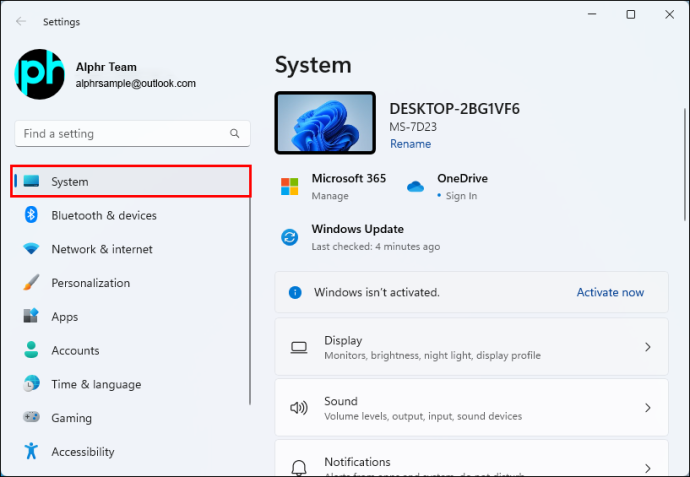
- Piliin ang 'Pagbawi' sa kanan at pindutin ang 'I-restart ngayon.'
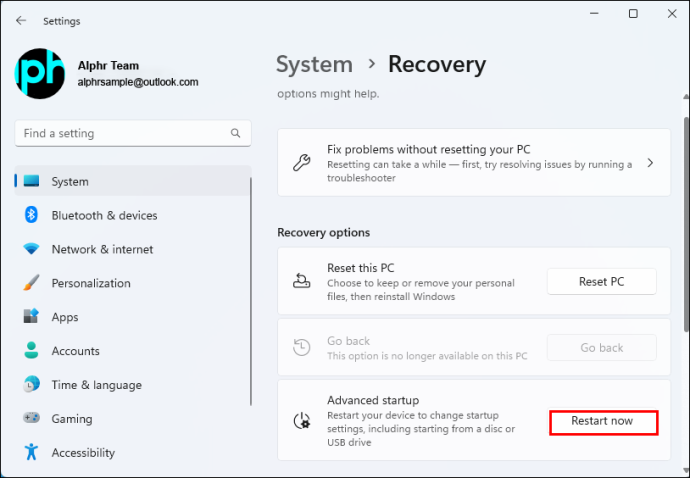
- Makikita mo ang popup na 'I-restart namin ang iyong device para i-save ang trabaho mo' sa screen. Kapag na-save mo na ang iyong gawa, piliin ang 'I-restart ngayon.'
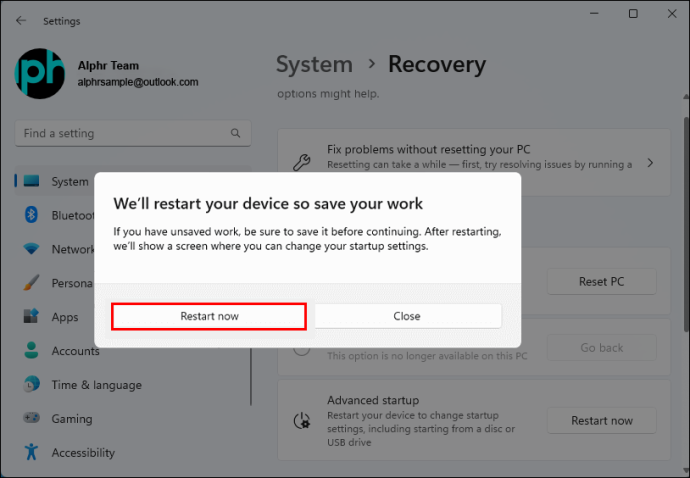
- Lilitaw ang isang menu na may tatlong opsyon. Piliin ang 'I-troubleshoot.'
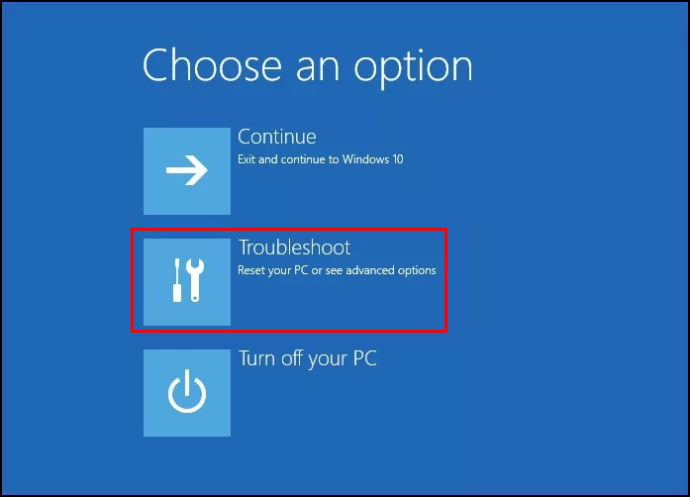
- Piliin ang 'Mga advanced na opsyon.'
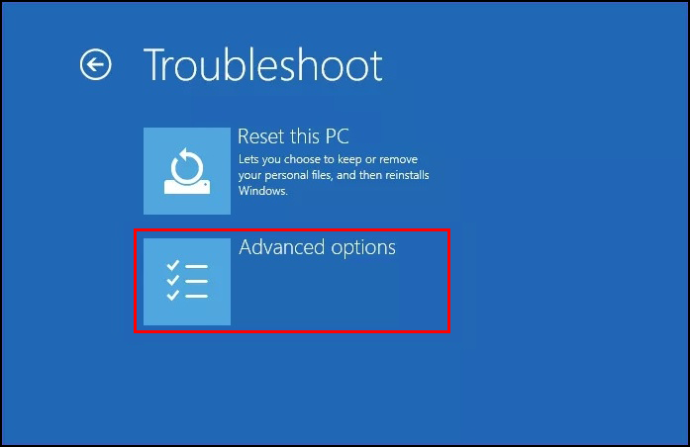
- Pumunta sa 'Mga setting ng firmware ng UEFI' at piliin ang 'I-restart.'
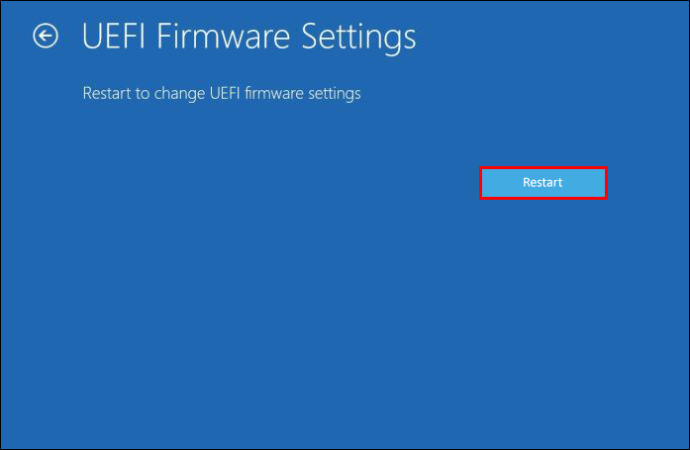
- Pindutin ang “BIOS Setup” at hanapin ang “CPU” o “Performance Monitor” para ipakita ang temperatura ng CPU.
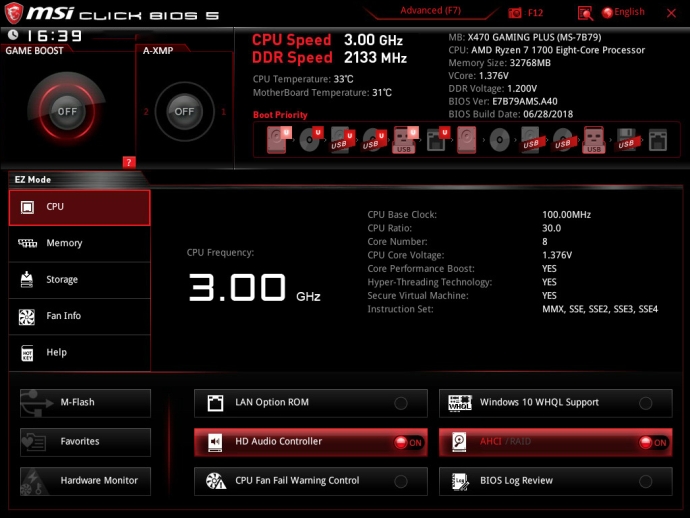
Paano Suriin ang Temperatura ng CPU sa Windows 11 gamit ang Third-Party Apps
Ang isa pang paraan upang suriin ang temperatura ng CPU sa Windows 11 ay ang paggamit ng mga third-party na app. Maaaring magtaka ka kung bakit may magda-download ng third-party na app para makita ang temperatura ng CPU kapag naa-access nila ang BIOS/UEFI. Ang pinakakaraniwang dahilan ay ang pagsubaybay sa mga thermal. Ibig sabihin, ipinapakita lang ng BIOS/UEFI ang kasalukuyang temperatura at hindi nagbibigay ng insight sa minimum at maximum na temperatura o ang pag-load ng iba't ibang mga core ay nasa ilalim. Sa mga app, maaari kang makakuha ng detalyadong impormasyon tungkol sa iyong CPU at magtatag ng mga pattern na nagiging sanhi ng pagtaas ng temperatura.
Sa ibaba, tatalakayin namin ang pinakasikat na third-party na app para sa pagsuri sa temperatura ng CPU.
Core Temp
Core Temp ay isang compact na app na may tanging layunin ng pagsubaybay sa temperatura ng CPU. Narito kung paano mo ito mai-install:
- Buksan ang iyong browser, pumunta dito website , at i-download ang Core Temp.
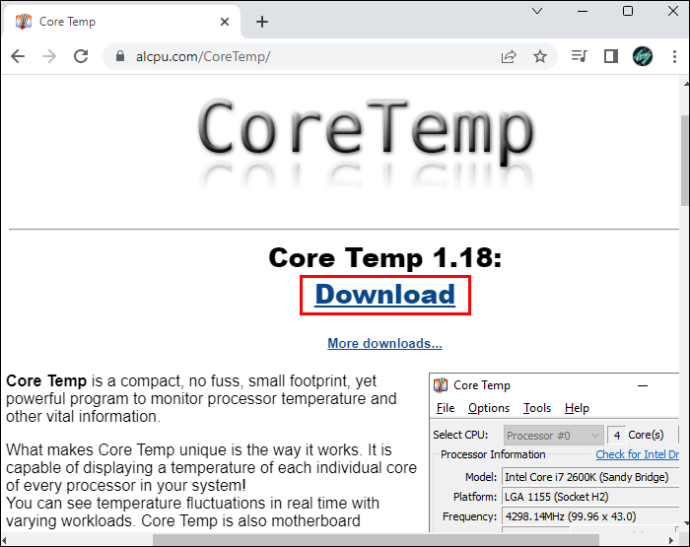
- Mag-ingat sa pag-install ng app dahil maaari kang mag-install ng mga hindi kinakailangang laro sa proseso. Alisan ng marka ang checkbox sa tabi ng “Buuin ang Iyong Kaharian gamit ang Goodgame Empire. Simulan ang laro mula sa icon sa iyong desktop.”
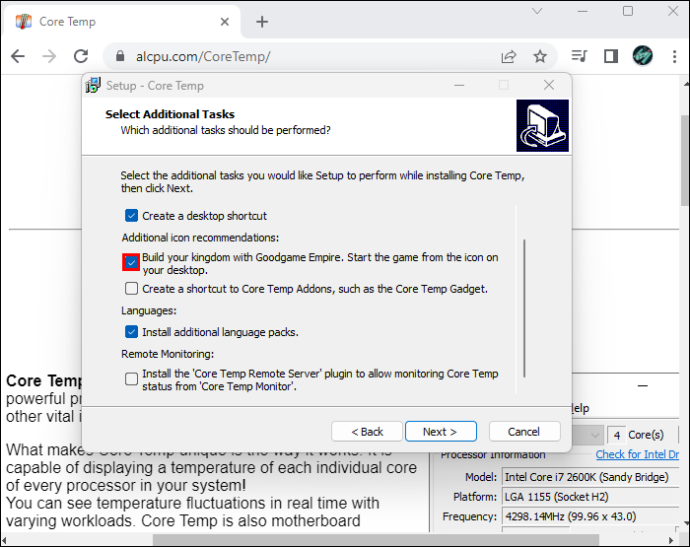
- Patakbuhin ang Core Temp. Ang mga pagbabasa ng temperatura ng CPU ay ipapakita sa ibaba. Sa tabi nito, makikita mo ang minimum at maximum na temperatura.
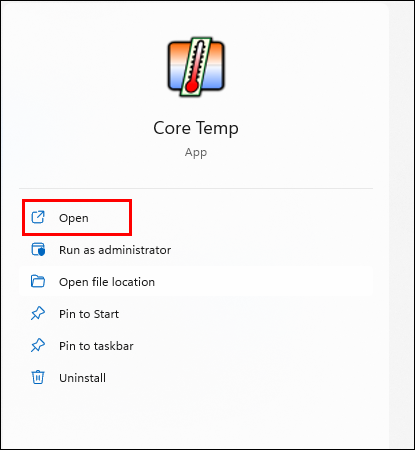
Ipinapakita ng Core Temp ang temperatura ng CPU sa degrees Celsius bilang default. Kung gusto mong baguhin ito, narito ang kailangan mong gawin:
- Pumunta sa “Options.”
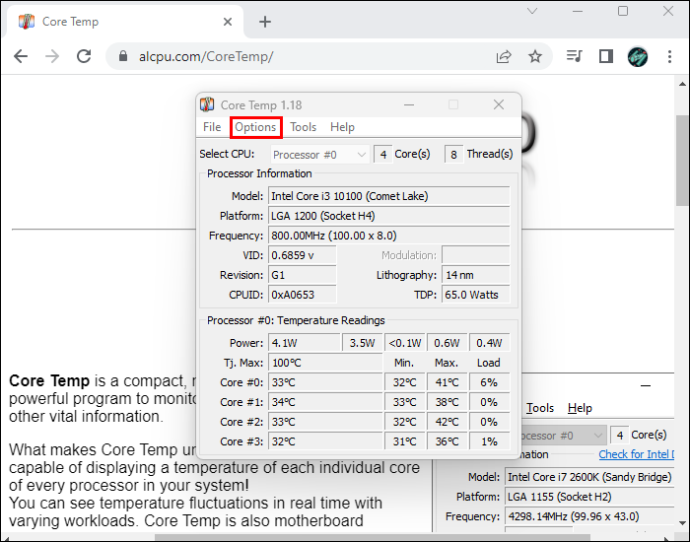
- Pindutin ang 'Mga Setting.'
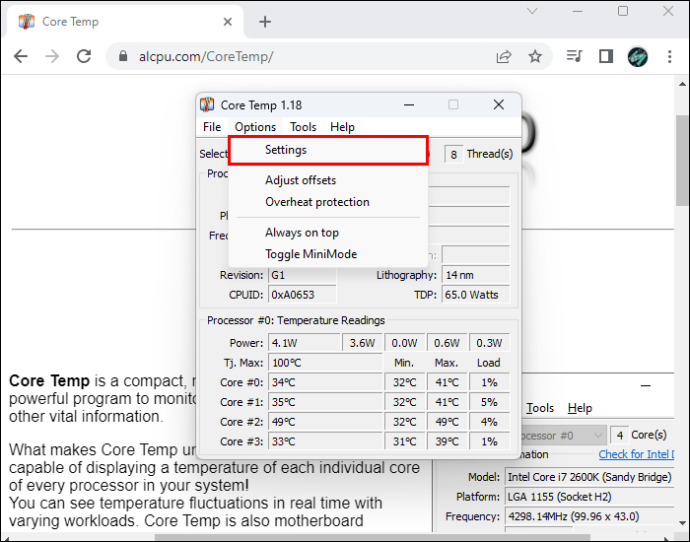
- Buksan ang tab na 'Display'.
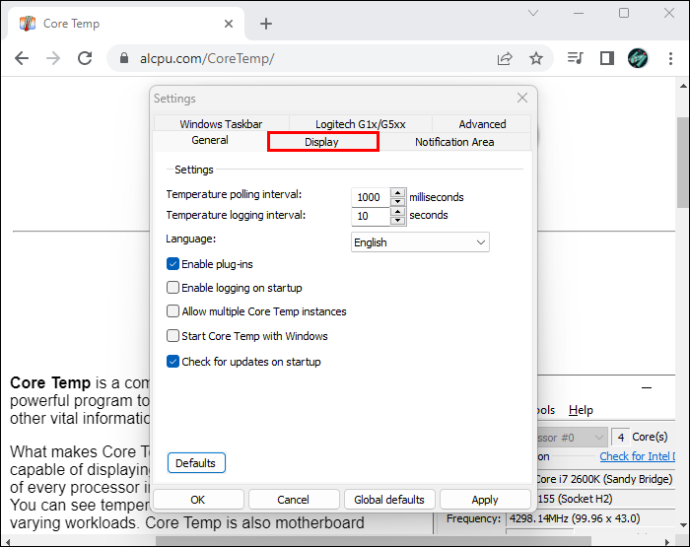
- Markahan ang checkbox sa tabi ng 'Ipakita ang mga temperatura sa Fahrenheit.'
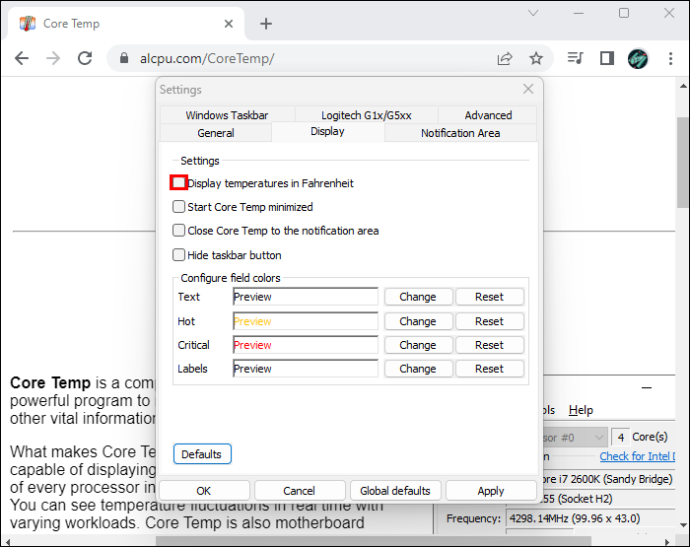
Buksan ang Hardware Monitor
Buksan ang Hardware Monitor ay isa pang app na nagbibigay ng impormasyon tungkol sa temperatura ng CPU. Ang mga sinusubaybayang halaga ay maaaring ipakita sa system tray o isang nako-customize na gadget, na nagbibigay-daan sa iyong laging manatili sa tuktok ng temperatura.
Sundin ang mga tagubilin sa ibaba upang gamitin ang Open Hardware Monitor upang suriin ang temperatura ng CPU:
- Ilunsad ang iyong browser, bisitahin ito website , at i-download ang Open Hardware Monitor.
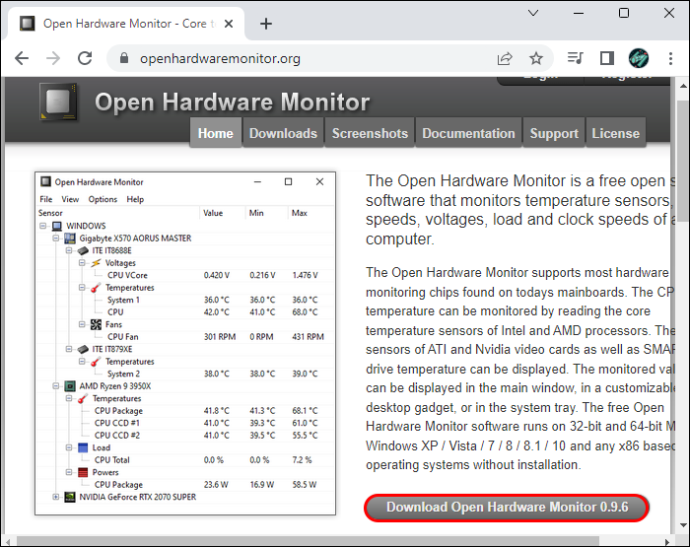
- Sundin ang mga tagubilin sa screen upang makumpleto ang proseso ng pag-install.
- Patakbuhin ang Open Hardware Monitor at piliin ang sangay na “Temperatures”.
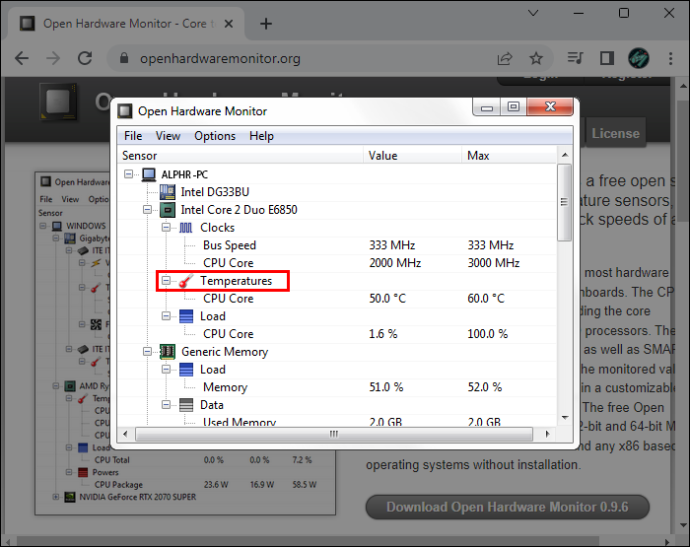
Dito, makikita mo ang kasalukuyan at pinakamataas na temperatura. Bukod sa pagsubaybay sa temperatura ng CPU, maaari mong gamitin ang app upang suriin ang mga boltahe, bilis ng fan, bilis ng pagkarga at orasan, atbp.
Speccy
Speccy ay isang advanced na tool sa impormasyon ng system para sa iyong PC. Pinapayagan ka nitong makakuha ng detalyadong impormasyon tungkol sa pagganap ng bawat piraso ng hardware sa iyong computer. Sundin ang mga hakbang sa ibaba para gamitin ang Speccy para subaybayan ang temperatura ng CPU:
- Ilunsad ang iyong browser, pumunta dito website , at i-download ang Speccy.
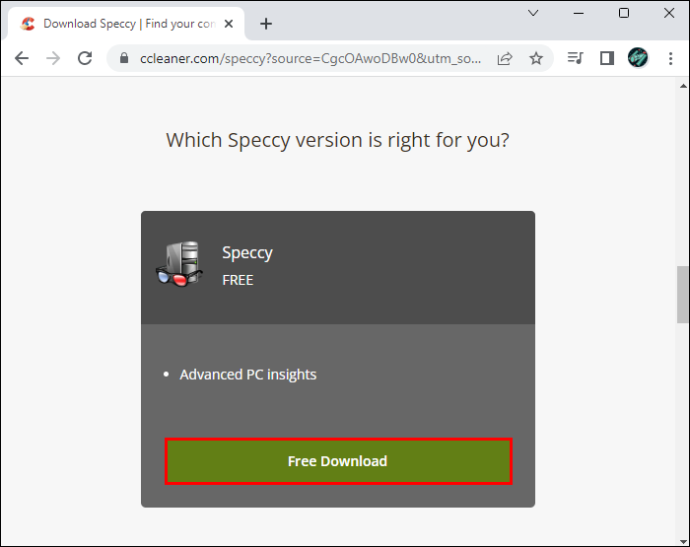
- Kumpletuhin ang proseso ng pag-install sa pamamagitan ng pagsunod sa mga tagubilin sa screen.
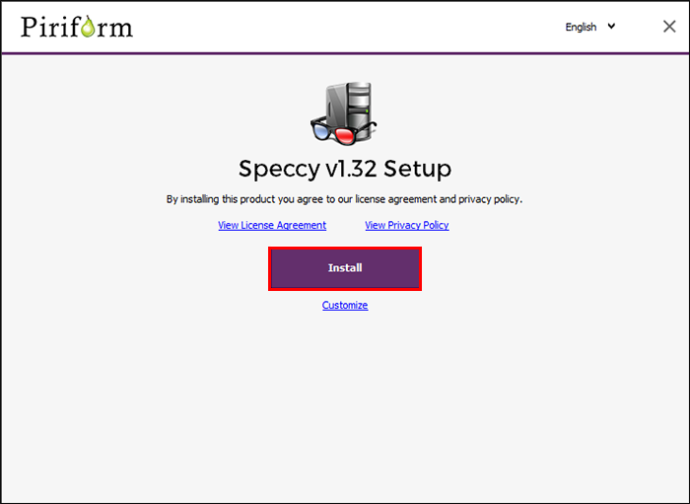
- Buksan ang Speccy. Ang paunang screen ay nagbibigay ng buod ng mga pangunahing bahagi ng system.
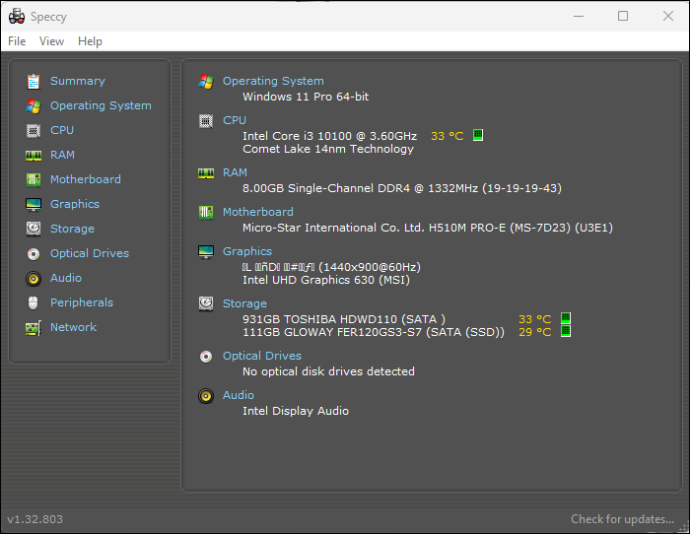
- Piliin ang tab na 'CPU'. Makikita mo ang temperatura sa ibaba.
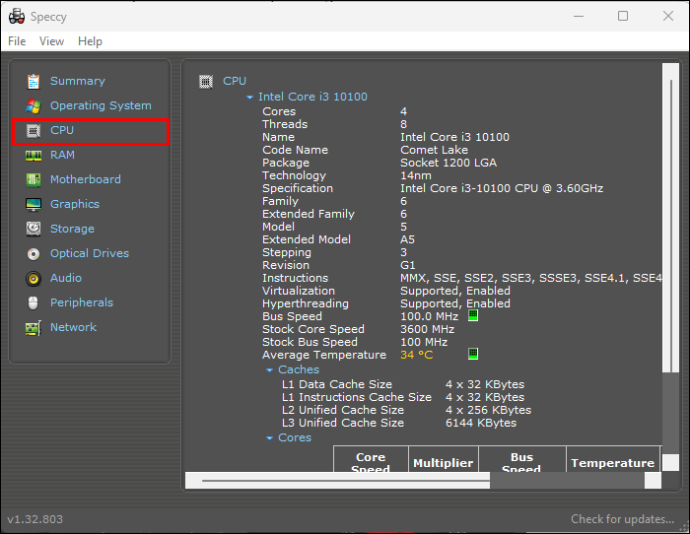
Ano ang Nagdudulot ng Mataas na Temperatura ng CPU?
Tulad ng nabanggit, ang mataas na temperatura ng CPU ay maaaring humantong sa mga isyu sa pagganap at pagkabigo. Para sa kadahilanang ito, mahalagang maunawaan ang mga pinakakaraniwang dahilan para sa mataas na temperatura ng CPU at mag-ingat upang maiwasan ito.
Overclocking

Ang overclocking ay tumataas ang clock rate ng computer nang higit sa rate na na-certify ng manufacturer. Mahalaga, nangangahulugan ito ng pagpapatakbo ng mas mabagal na chip sa mas mataas na bilis. Kung hindi mo alam kung ano ang iyong ginagawa at hindi gumagamit ng mga tamang tool, ang overclocking ay maaaring humantong sa sobrang init at magdulot ng pinsala sa iyong processor.
Lumang Computer

Ang mga lumang modelo ng computer ay sadyang hindi sapat na makapangyarihan upang mahawakan ang mga hinihinging app at laro ngayon. Kung mayroon kang mas lumang computer na patuloy na nag-o-overheat, malamang dahil mas gumagana ang CPU kaysa sa normal para magproseso ng iba't ibang program at app.
Hindi magandang Maintenance

Ang mahinang pagpapanatili ay isa sa mga pinakakaraniwang dahilan para sa mataas na temperatura ng CPU. Kapag naipon ang alikabok sa paligid ng mga cooling fan, hindi nila magawa nang maayos ang kanilang trabaho, na humahantong sa sobrang init.
Ang pagpapanatili ay hindi lamang tumutukoy sa panlabas ng computer. Ang pagkakaroon ng isang grupo ng mga hindi kinakailangang app na kumukuha ng espasyo at gumagana sa background ay maaari ding maging sanhi ng sobrang init. Ang pag-aalaga sa loob ay mahalaga rin.
Manipis na Laptop

Ang mga thinner na laptop ay kadalasang nakakaranas ng mas maraming problema sa overheating. Lalo na, ang mga manipis na laptop ay hindi maaaring tumanggap ng malalaking tagahanga na nagsisiguro ng tamang paglamig. Hindi ito problema kung isa kang kaswal na user na nangangailangan ng laptop para sa pag-surf sa internet o pagpoproseso ng salita. Gayunpaman, kung nagpapatakbo ka ng mga mahirap na laro, app, o program, dapat mong malaman na ang mas manipis na mga laptop ay makakaranas ng mga isyu sa init nang mas mabilis.
Malware
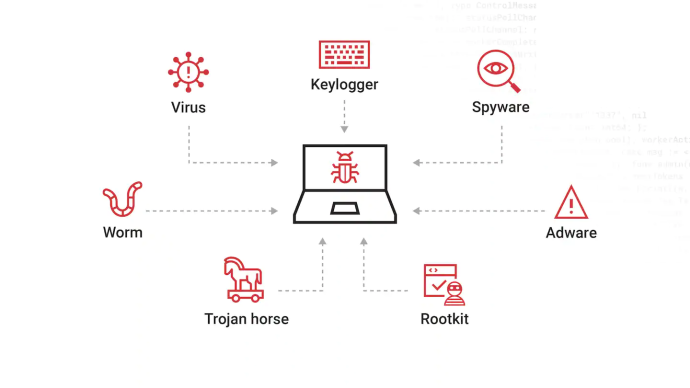
Maaaring mapinsala ng malware ang anumang computer, gaano man kalakas. Kung nakapasok ang malware sa loob ng iyong computer, maaari nitong mapahamak ang normal nitong paggana at gawing mas mahirap ang iyong CPU upang makamit ang karaniwang mga resulta. Mauunawaan, humahantong ito sa sobrang pag-init at mga isyu sa pagganap.
Paano Pigilan ang Mataas na Temperatura ng CPU
Mayroong maraming mga aksyon na maaari mong gawin upang matiyak na ang temperatura ng CPU ay nasa loob ng isang normal na hanay.
Bumili ng Cooling Fan

Kung mayroon kang laptop, ang isang cooling fan ay maaaring makatulong sa pag-alis ng init mula sa laptop at matiyak ang maayos na pagganap. Naka-plug ito sa isang USB port at isang maginhawang solusyon para maiwasan ang mataas na temperatura ng CPU.
Bumili ng Laptop Stand

Maaaring mag-overheat ang iyong laptop kung walang sapat na espasyo ang mga fan para magawa ng maayos ang kanilang trabaho. Tinitiyak ng laptop stand ang sapat na daloy ng hangin para sa paglipat ng init.
Bigyang-pansin ang Iyong Workspace

Ang maalikabok na workspace ay kadalasang nangangahulugan ng maalikabok na mga tagahanga ng computer. Kung gusto mong babaan ang temperatura ng CPU, panatilihing walang alikabok ang iyong workspace. Bukod dito, tiyaking hindi naka-block ang mga fan at vent at may sapat na airflow. Ito ay lalong mahalaga sa panahon ng tag-araw kapag ang temperatura ay mas mataas.
Linisin ang Iyong Computer

Ang pagpapanatiling malinis ng iyong computer ay mahalaga para maiwasan ang mataas na temperatura ng CPU. Suriin ang iyong computer kung may alikabok paminsan-minsan, at gumamit ng de-latang hangin upang linisin nang husto ang iyong PC. Kung kailangan mong linisin ang mga dumi ng cake, gumamit ng Q-tips o isang tela.
nabigong mai-load ang library dxva2.dll
Muling Ilapat ang Thermal Paste

Tinitiyak ng thermal paste ang paglipat ng init mula sa CPU patungo sa mga cooler. Pagkaraan ng ilang oras, ang i-paste ay maaaring matuyo at mabawasan ang paglipat ng init. Kung pinaghihinalaan mo na ito ang problema, subukang magdagdag ng bagong layer ng thermal paste.
Mag-ingat Kapag Nag-o-overclocking
Tulad ng nabanggit, ang overclocking ay maaaring magdulot ng sobrang pag-init ng CPU at humantong sa pagkabigo ng system. Kung gusto mong mag-overclock, tiyaking ginagamit mo ang mga tamang program at accessory para matulungan ang iyong CPU na manatiling cool.
Ang pagkakaroon ng Hot Computer ay Hindi Cool
Ang pagsubaybay sa temperatura ng CPU ay nagbibigay-daan sa iyo na matukoy ang mga potensyal na isyu at gawin ang iyong makakaya upang maibalik ito sa normal. Bagama't nag-iiba-iba ang perpektong temperatura ng CPU depende sa processor, ang isang pangkalahatang tuntunin ay ang anumang bagay na higit sa 70 degrees Celsius ay may kinalaman. Sa kabutihang palad, maaari mong subaybayan ang temperatura ng CPU nang madali, alinman sa pamamagitan ng pagpasok ng BIOS/UEFI o paggamit ng mga third-party na app.
Nakaranas na ba ang iyong computer ng mga isyu sa sobrang pag-init? Nagawa mo bang itatag ang dahilan? Sabihin sa amin sa seksyon ng mga komento sa ibaba.







